ps紫色暗调婚纱照片调色教程(8)
来源:photoshop联盟
作者:Sener
学习:542人次
8、创建曲线调整图层,适当把整体调暗一点,参数设置如图25,效果如图26。
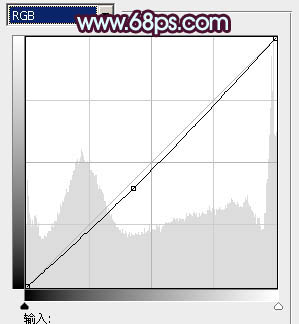

9、新建一个图层,盖印图层。去色后按住Alt键添加图层蒙版,用白色画笔把需要变暗的部分擦出来,效果如下图。

最后调整一下细节和颜色,完成最终效果。

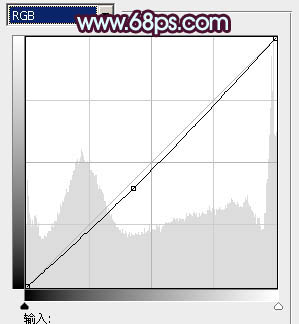

9、新建一个图层,盖印图层。去色后按住Alt键添加图层蒙版,用白色画笔把需要变暗的部分擦出来,效果如下图。

最后调整一下细节和颜色,完成最终效果。

学习 · 提示
相关教程
关注大神微博加入>>
网友求助,请回答!







